时间:2022-01-05 15:44:59 作者:陈坤 来源:安汇软件系统之家 1. 扫描二维码随时看资讯 2. 请使用手机浏览器访问: http://www.anhui.cc/news/628.html 手机查看
PPT参考线怎么调节间距呢,话说不少用户都在咨询这个问题呢?下面就来小编这里看下ppt参考线设置方法吧,需要的朋友可以参考下哦。
操作步骤:
在PowerPoint中打开需要编辑的文件,然后在页面空白处右键单击,选择“网格和参考线”选项。
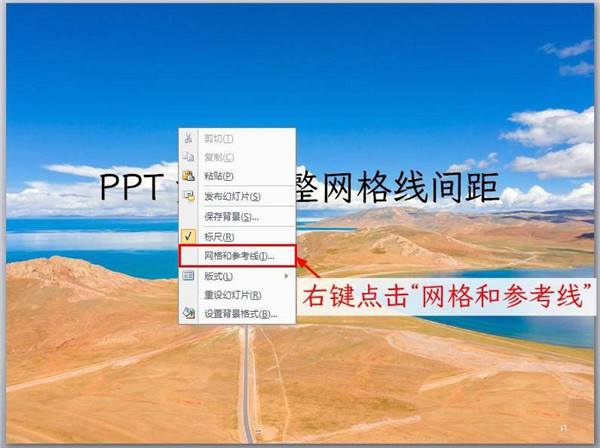
在打开的网格和参考线对话框中的间距处,可以直接输入相应间距数值,或点击右侧下拉列表框。
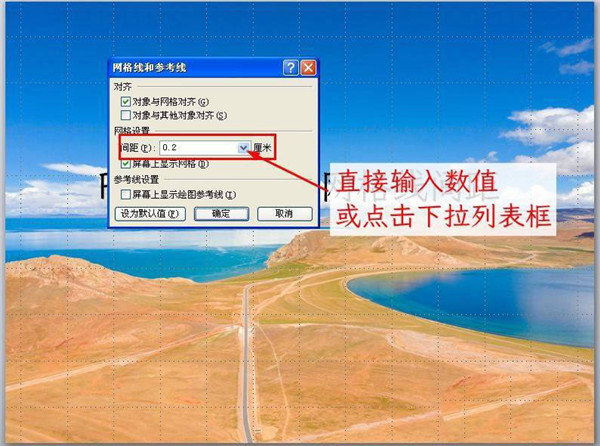
在下拉列表框里选择需要设置的间距。
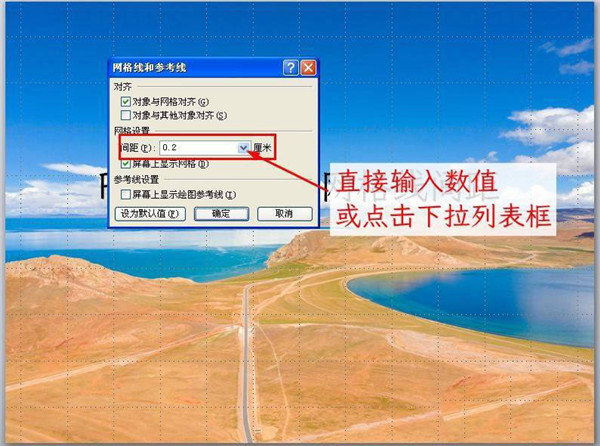
设置完成后,点击“确定”按钮即可完成设置。

以上就是PPT调整网格线间距的技巧,希望大家喜欢哦。